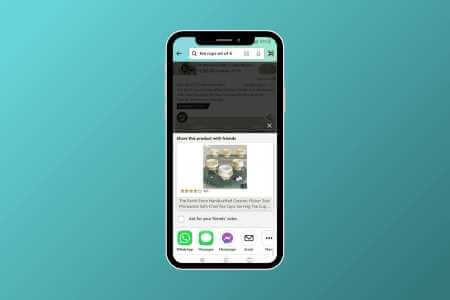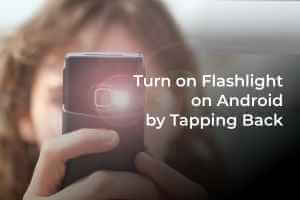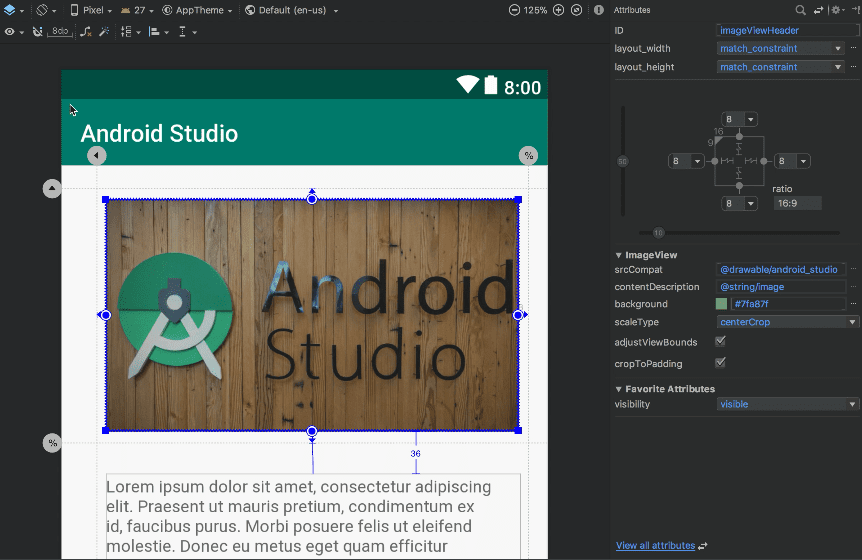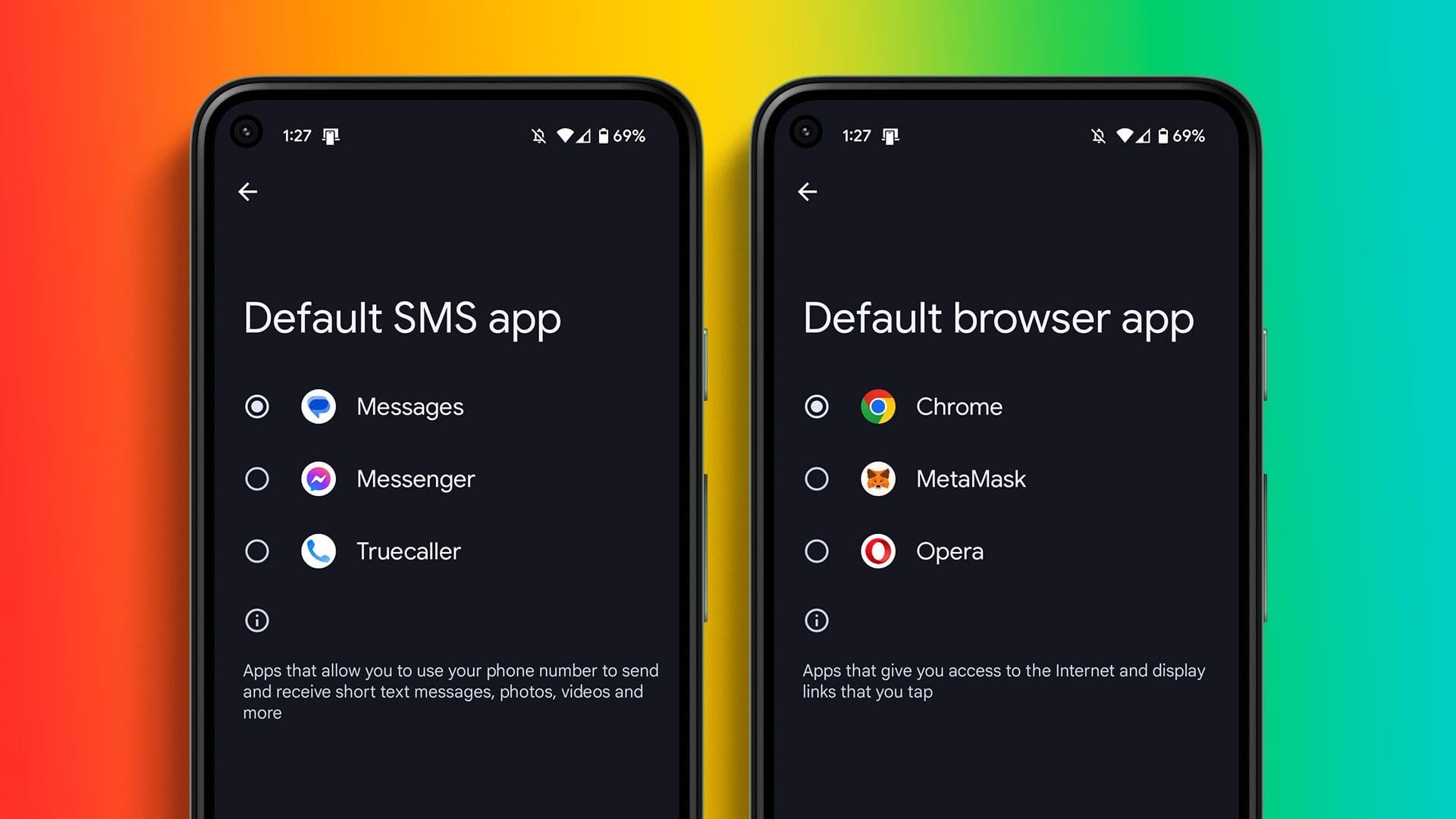在过去的几年里,智能电视和安卓电视已经无处不在。 使用 Android TV 可以获得许多好处,例如安装应用程序、流媒体服务以及通过蓝牙连接到外部设备。 此外,让你一些 Android 电视提示和技巧 扩展程序的功能。在本指南中,我们将学习如何修复蓝牙在 Android TV 上不起作用。
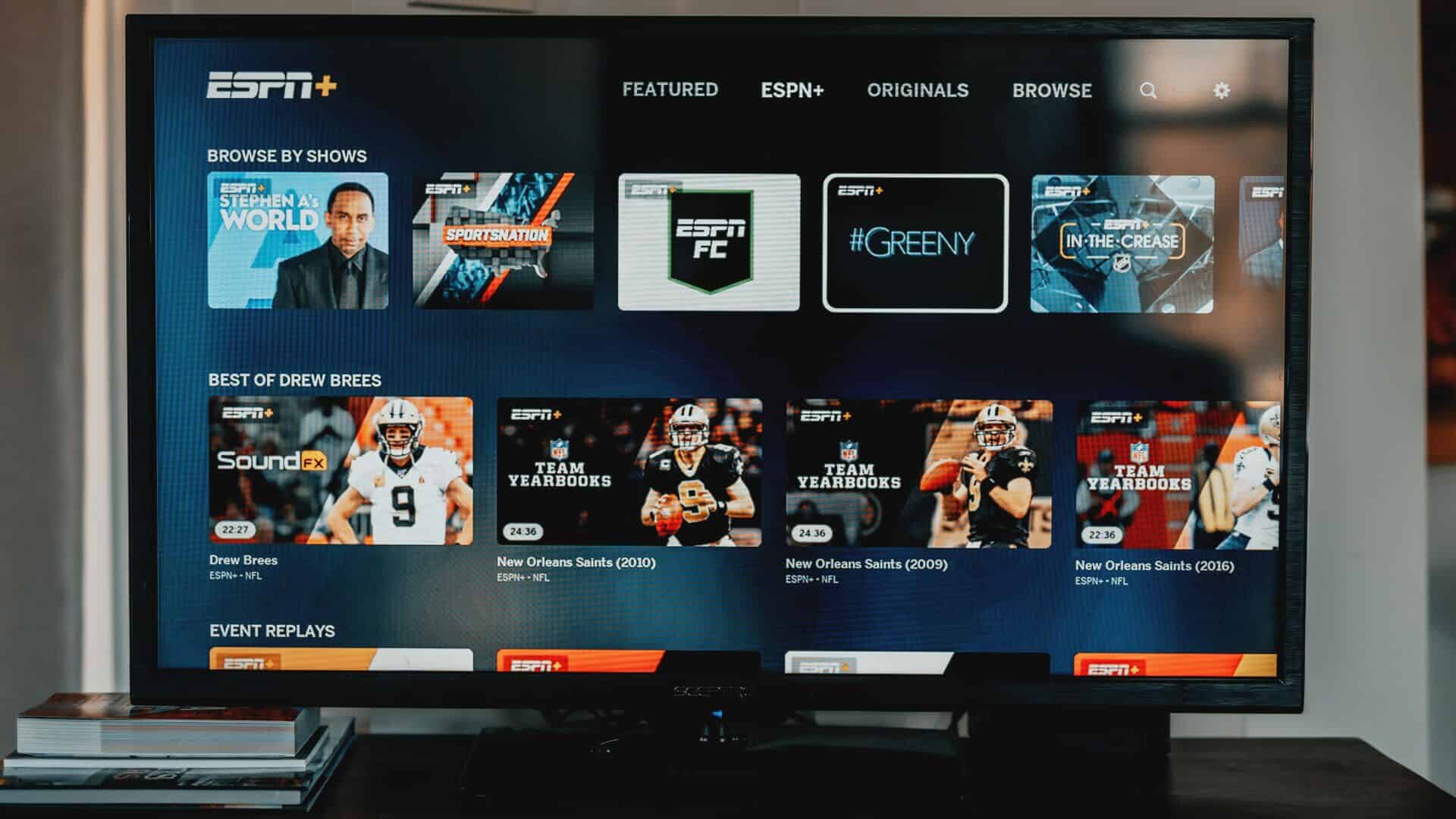
您可以连接蓝牙耳机进行单独收听,甚至可以将键盘和鼠标组合配对以将电视用作计算机。 如果您尝试将蓝牙设备连接到 Android TV 但无法连接,这里有一些可以帮助您的快速解决方案。
1. 从遥控器和配件部分添加设备
随着界面的最后更新 谷歌电视 各种 Android TV 设备上的设置会有所不同。 因此,您需要检查遥控器和配件部分以配对新的蓝牙设备。 这是如何做到的。
步骤1: 打开 设置应用 在您的 Android TV 上,选择 齿轮图标 主屏幕顶部。
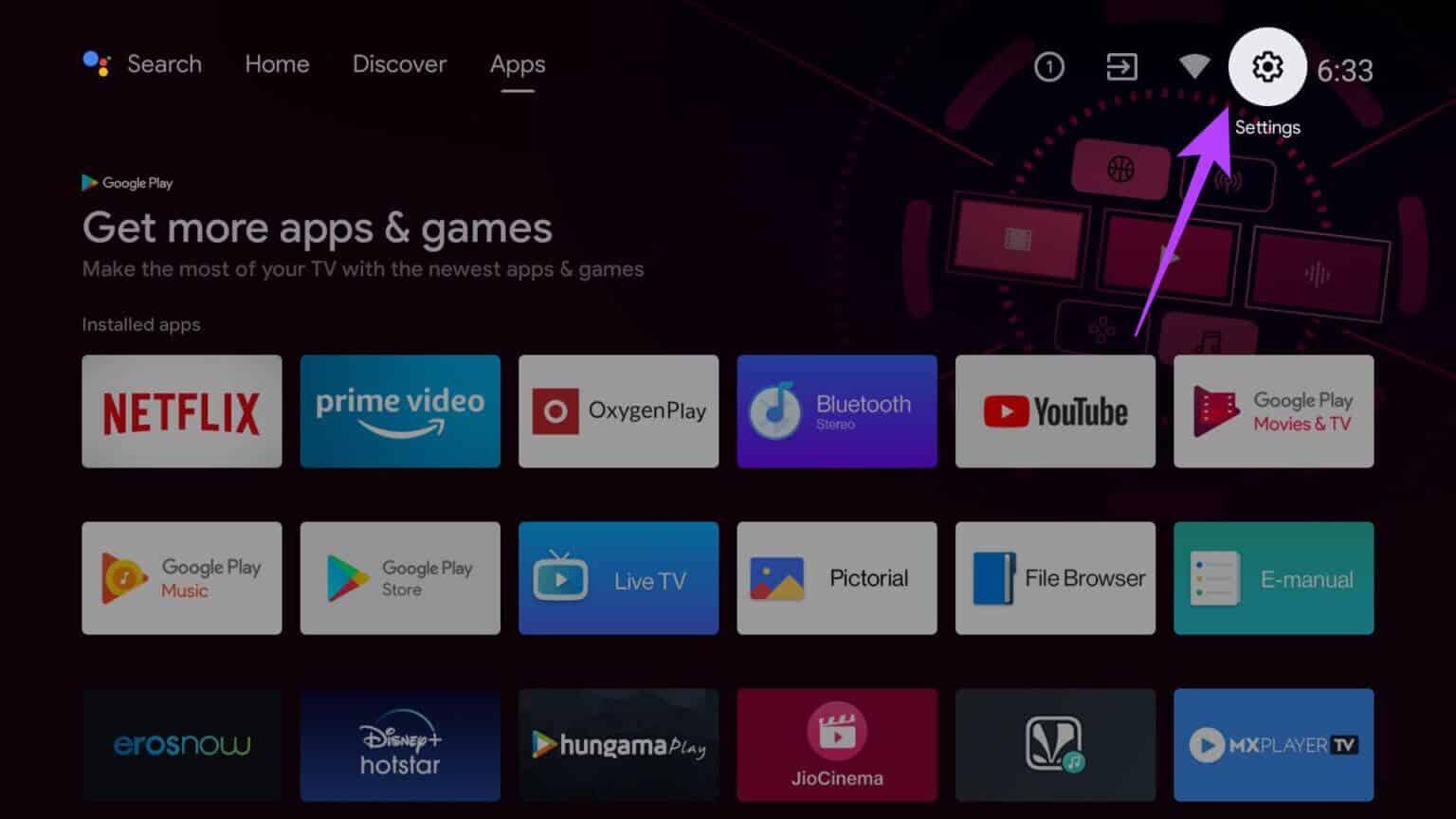
步骤2: ابحثعن 遥控器及配件事业部 并选择它。
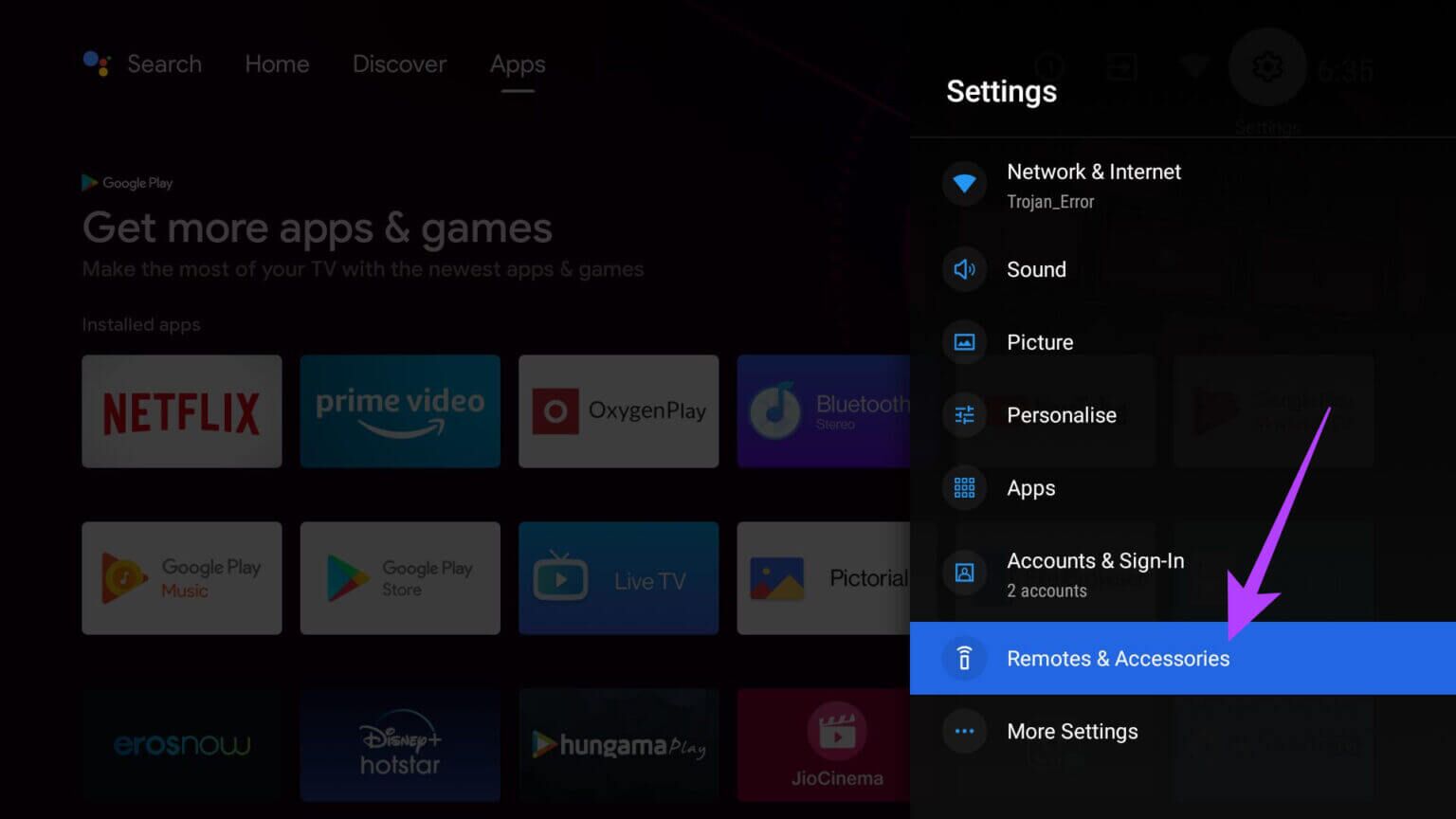
意见3: 定位 配件选项卡.
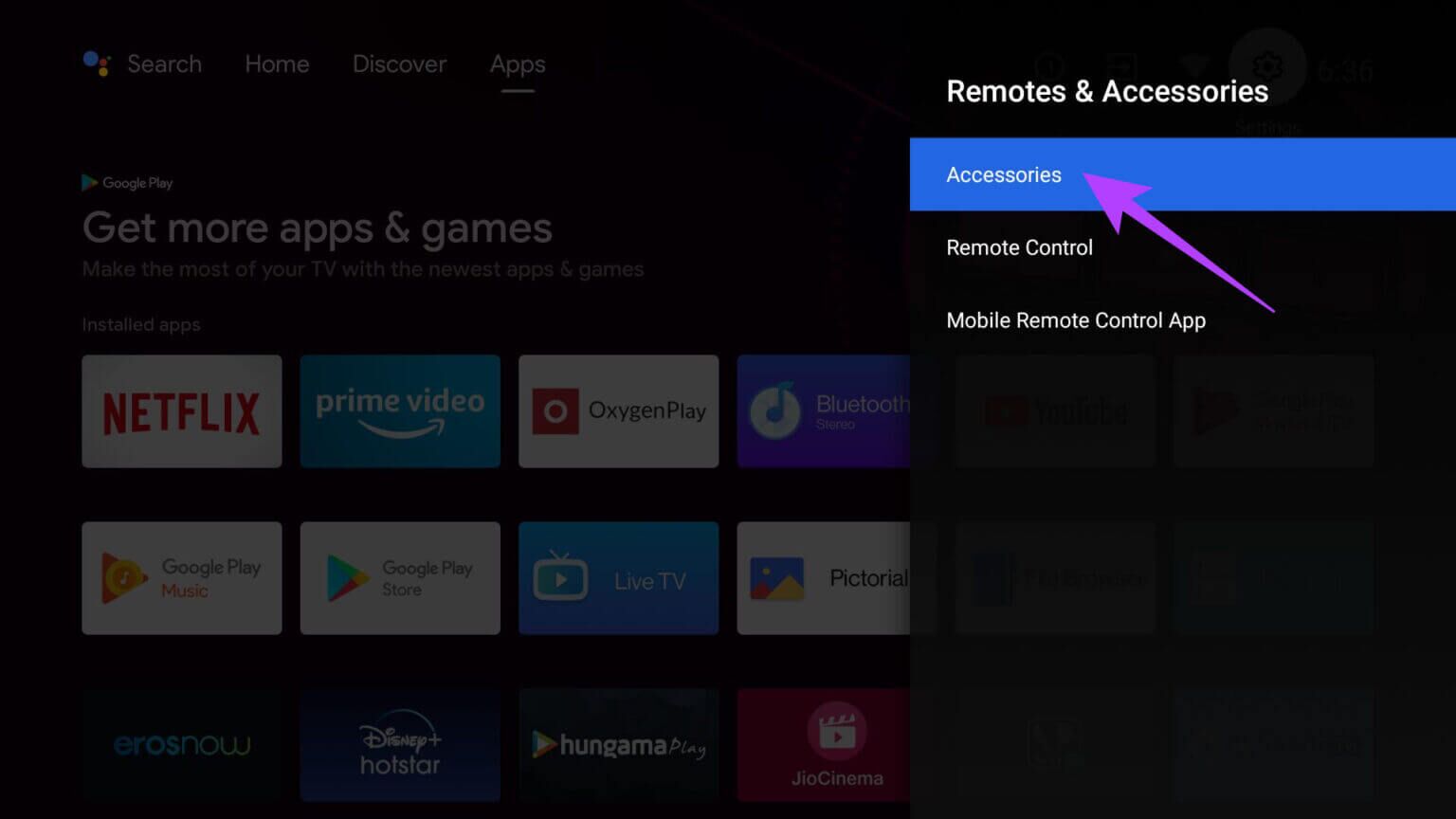
电视现在将搜索要连接的兼容蓝牙设备。
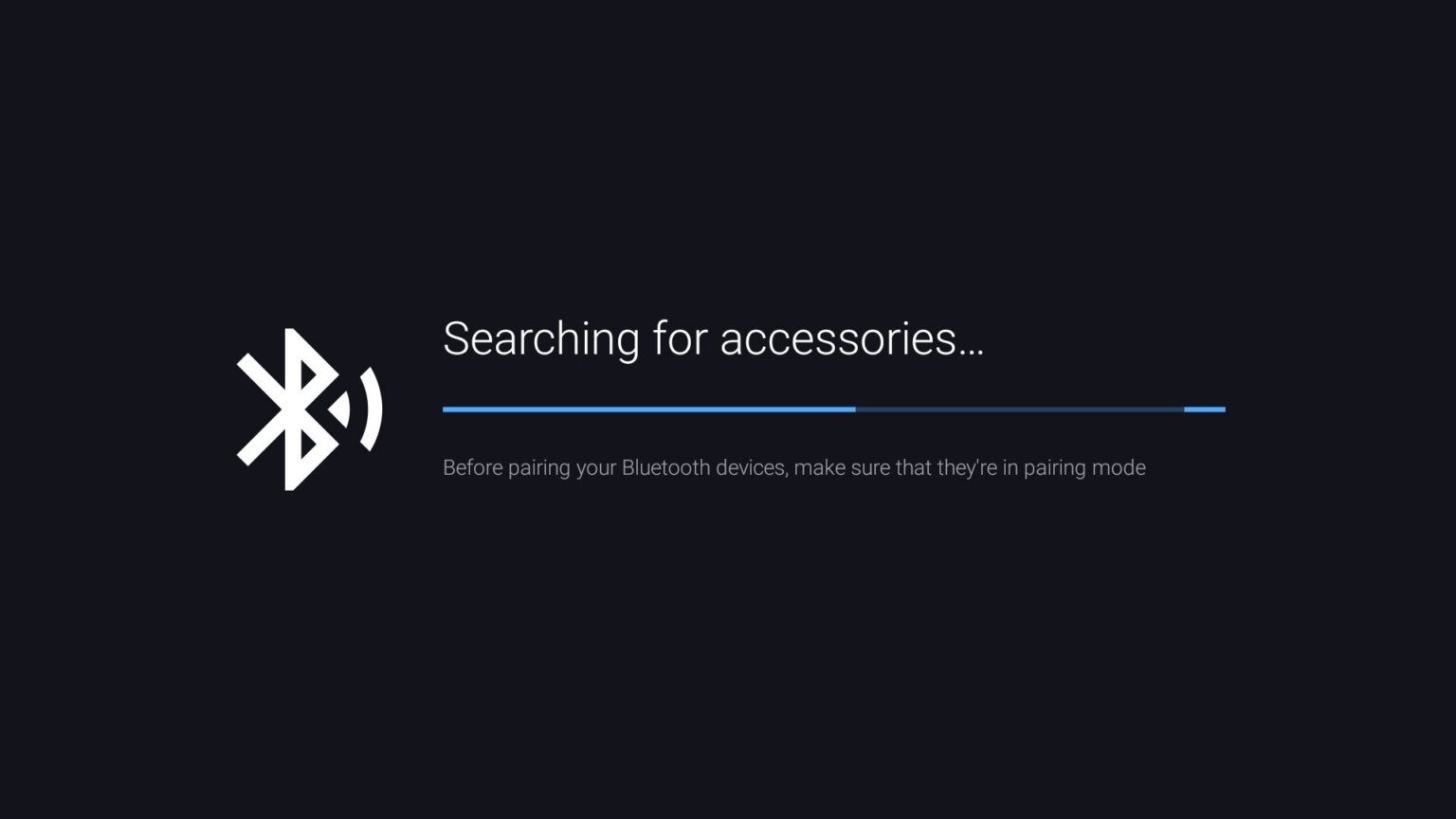
步骤4: 一次 设备发现 , 选择它开始 配对过程.
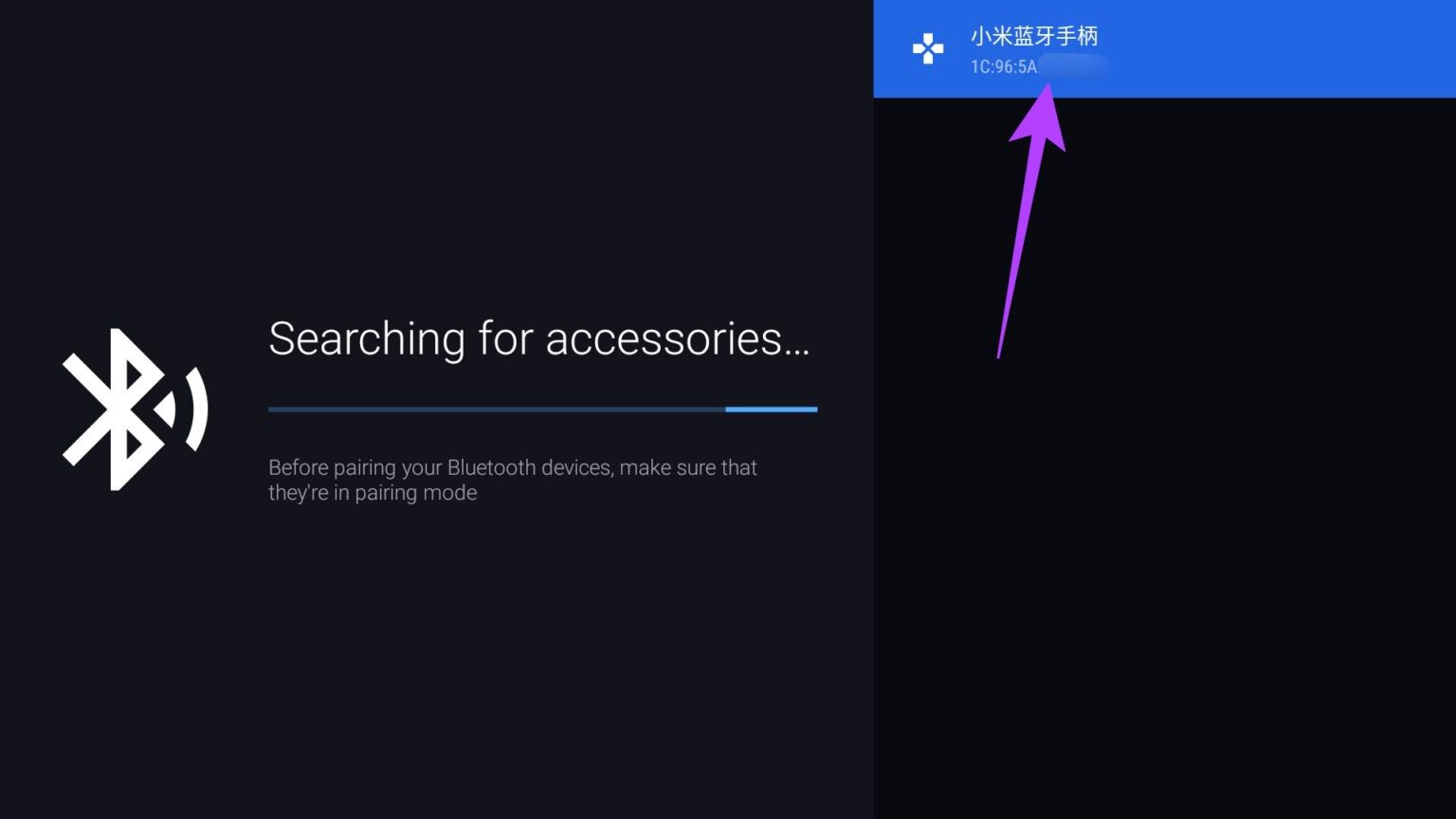
步骤5: 通过选择配对允许请求蓝牙配对。
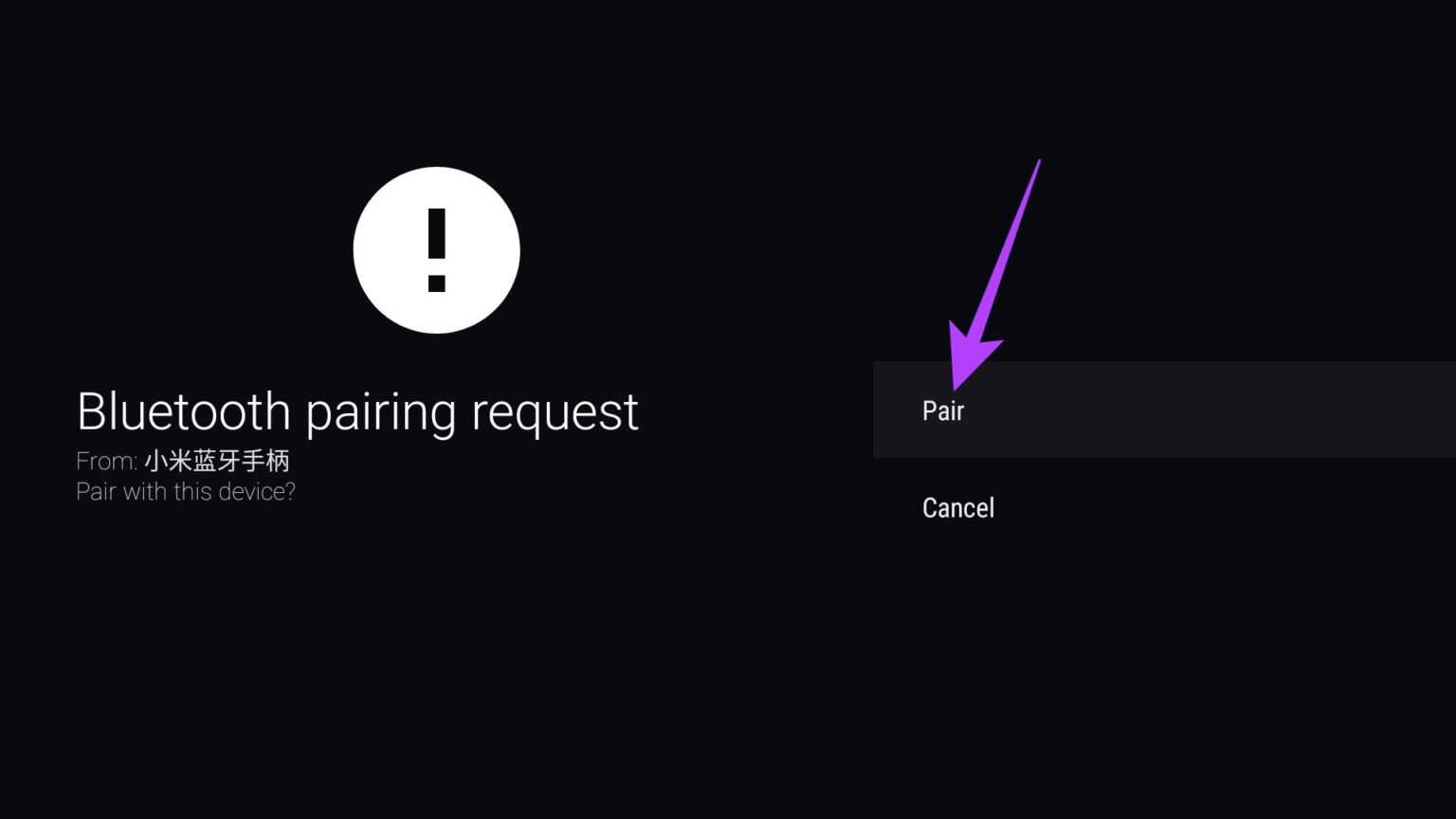
您将看到该设备出现在附件列表中。 如果要添加其他设备,请再次选择添加附件选项。
2.确保设备处于配对模式
您尝试配对的蓝牙设备或配件必须处于配对模式,然后您才能开始在 Android TV 上搜索设备。 请参阅蓝牙设备随附的说明手册,了解如何将其置于配对模式。
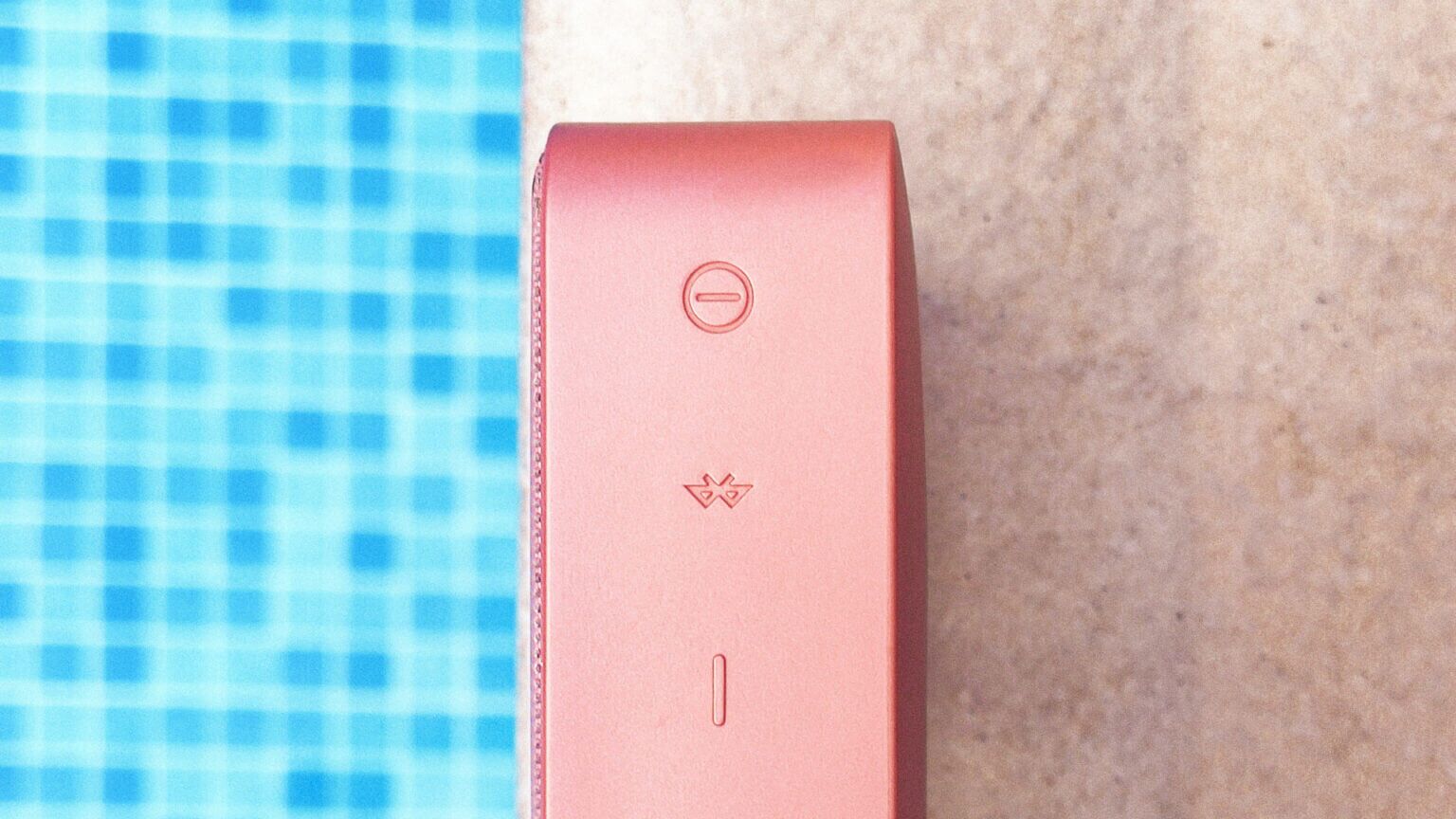
一般来说,按住电源按钮直到指示灯开始闪烁是大多数设备的处理方式。 但是,它可能会因您使用的补充剂类型而异。
3. 如果配件连接到不同的设备,请取消配对
如果您尝试将已连接到其他设备(如智能手机或笔记本电脑)的蓝牙配件配对,最好先将其与连接的设备取消配对。
这将允许您的电视将配件检测为新设备,并出现在可用于配对的设备列表中。 将配件与旧设备取消配对后,请确保在尝试将其连接到电视之前将其置于配对模式。
4.尝试配对兼容的设备
Android 电视支持与有限的设备和配件组的蓝牙连接。 例如,您可以连接耳机、键盘、鼠标、游戏机、指针设备等。 可用于控制电视输入的任何附件。

您无法链接其他蓝牙设备,例如智能手机、笔记本电脑或其他 Android TV。 某些配件也可能与 Android TV 不兼容。 您可以查看您正在使用的设备的用户手册以检查兼容性。
5.取消配对并重新添加设备
有时,已与电视配对的设备无法连接或经常断开连接。 如果是这种情况,您可以尝试移除连接的设备并重新配对。 这是如何做到的。
步骤1: 打开 设置应用 在您的 Android TV 上,选择 齿轮图标 在主屏幕的右上角。
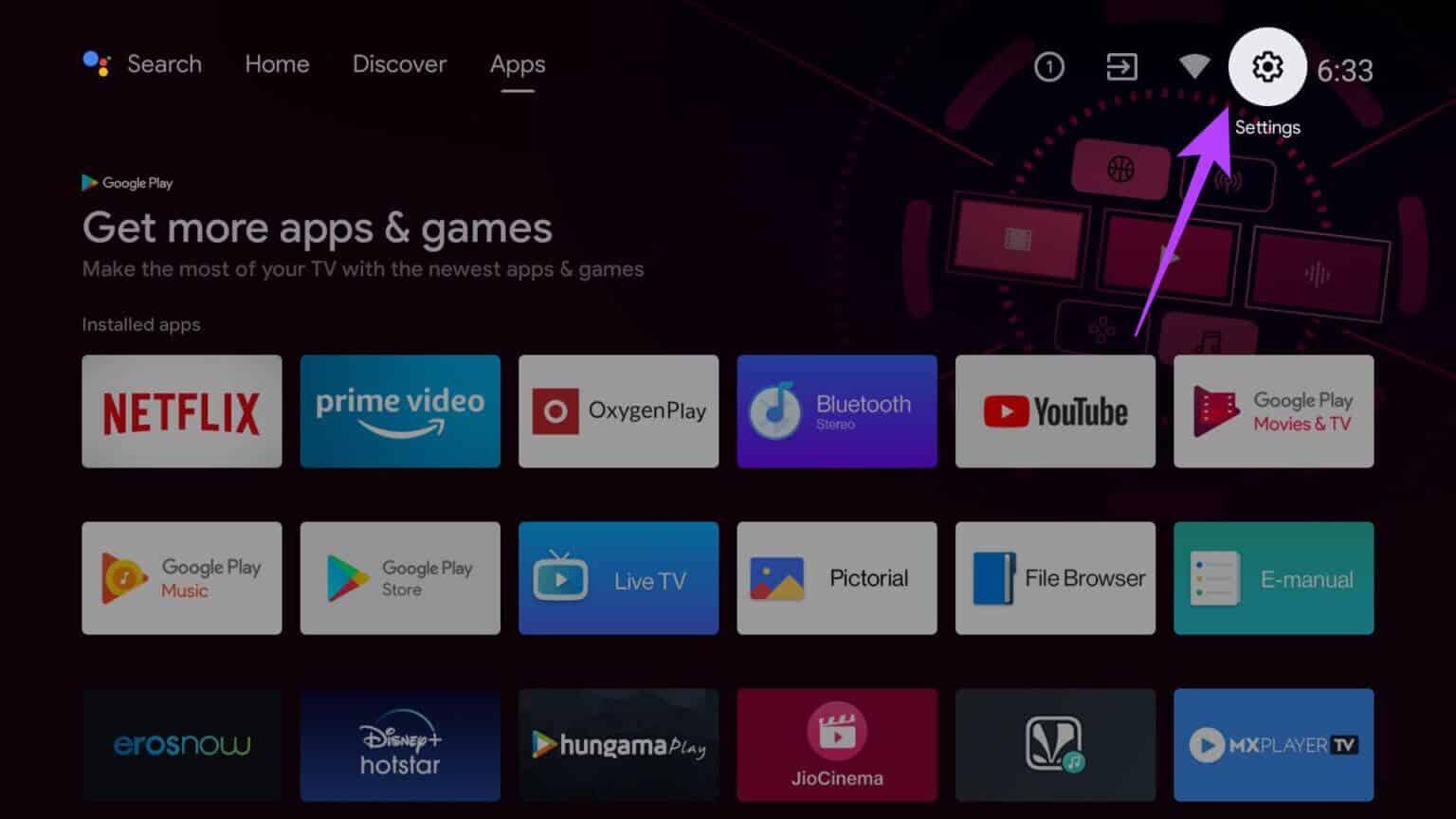
步骤2: ابحثعن 遥控器及配件事业部 并选择它。
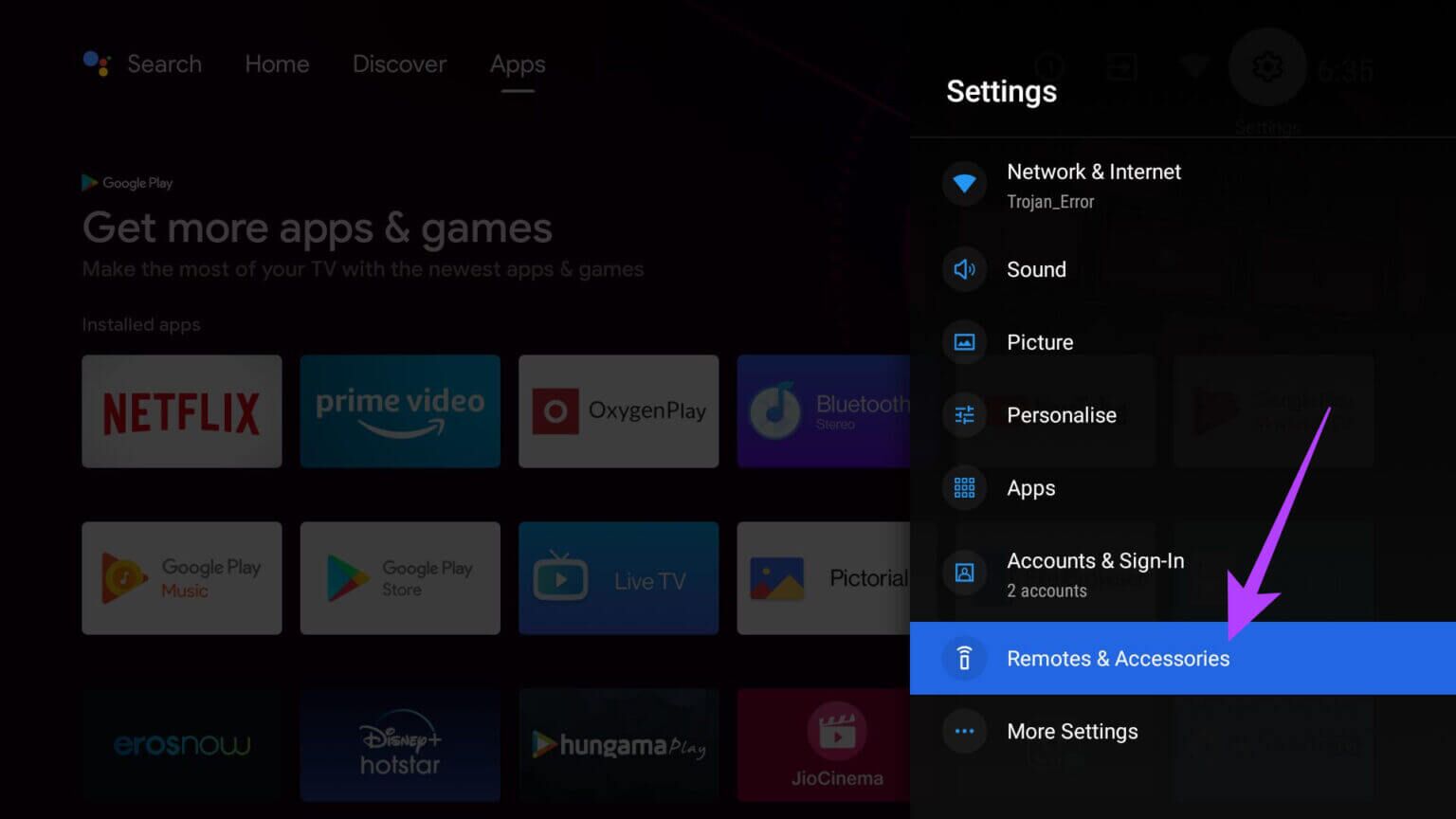
意见3: 定位 配件选项卡。
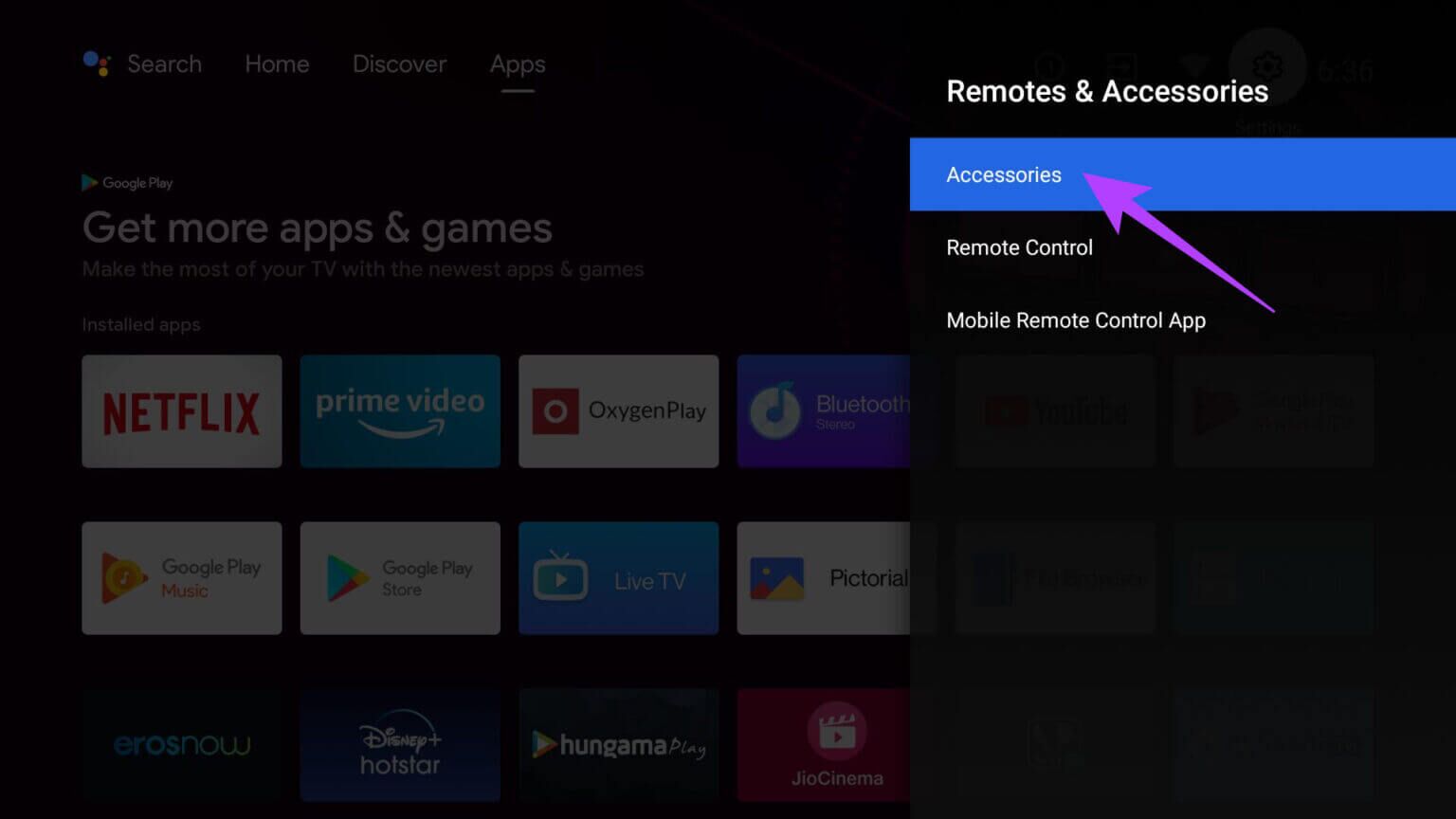
步骤4: 选择 配对设备 你想忘记的。
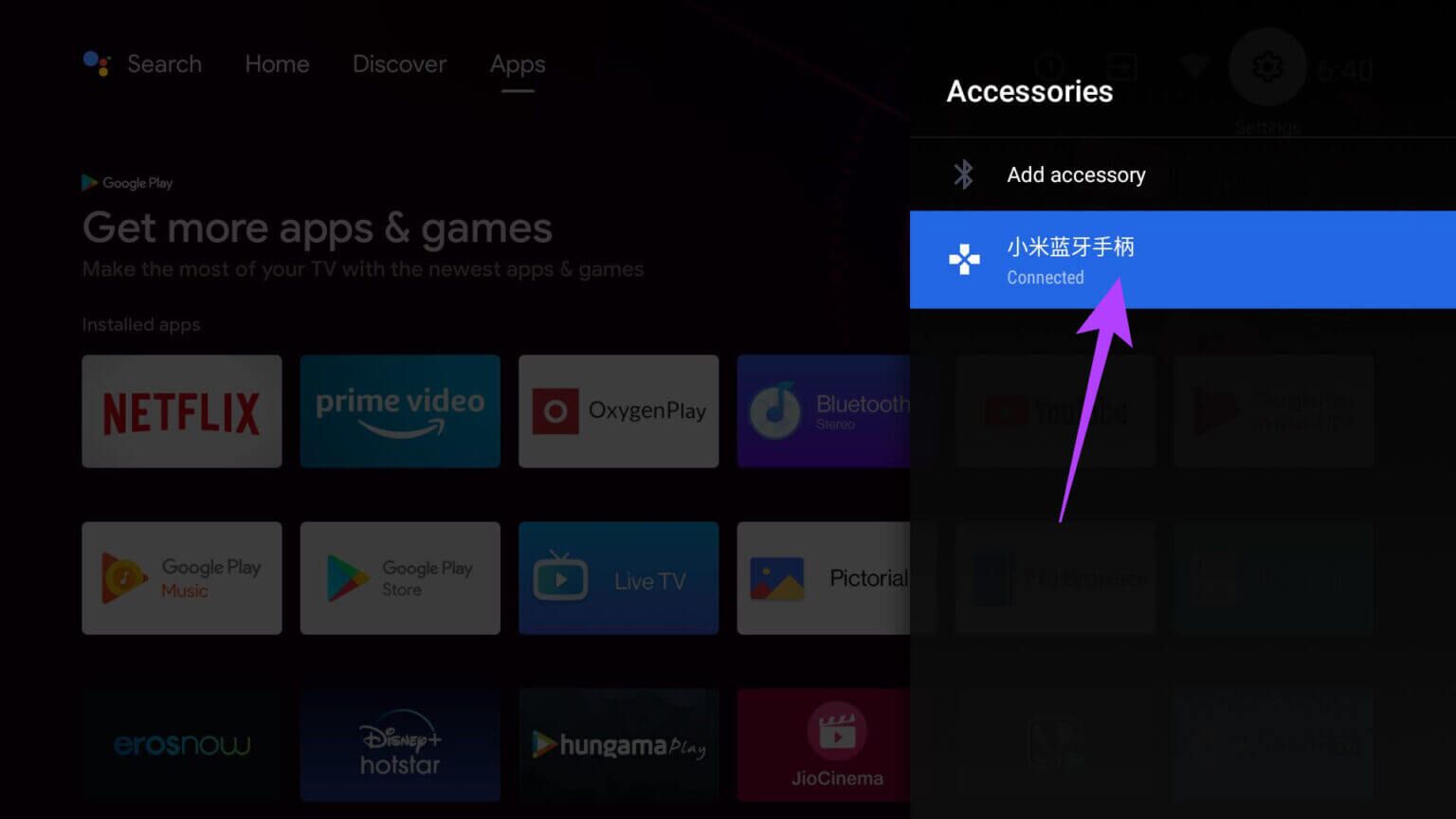
步骤5: 你会找到 两个选项 - 断开连接和取消配对。 定位 取消配对。
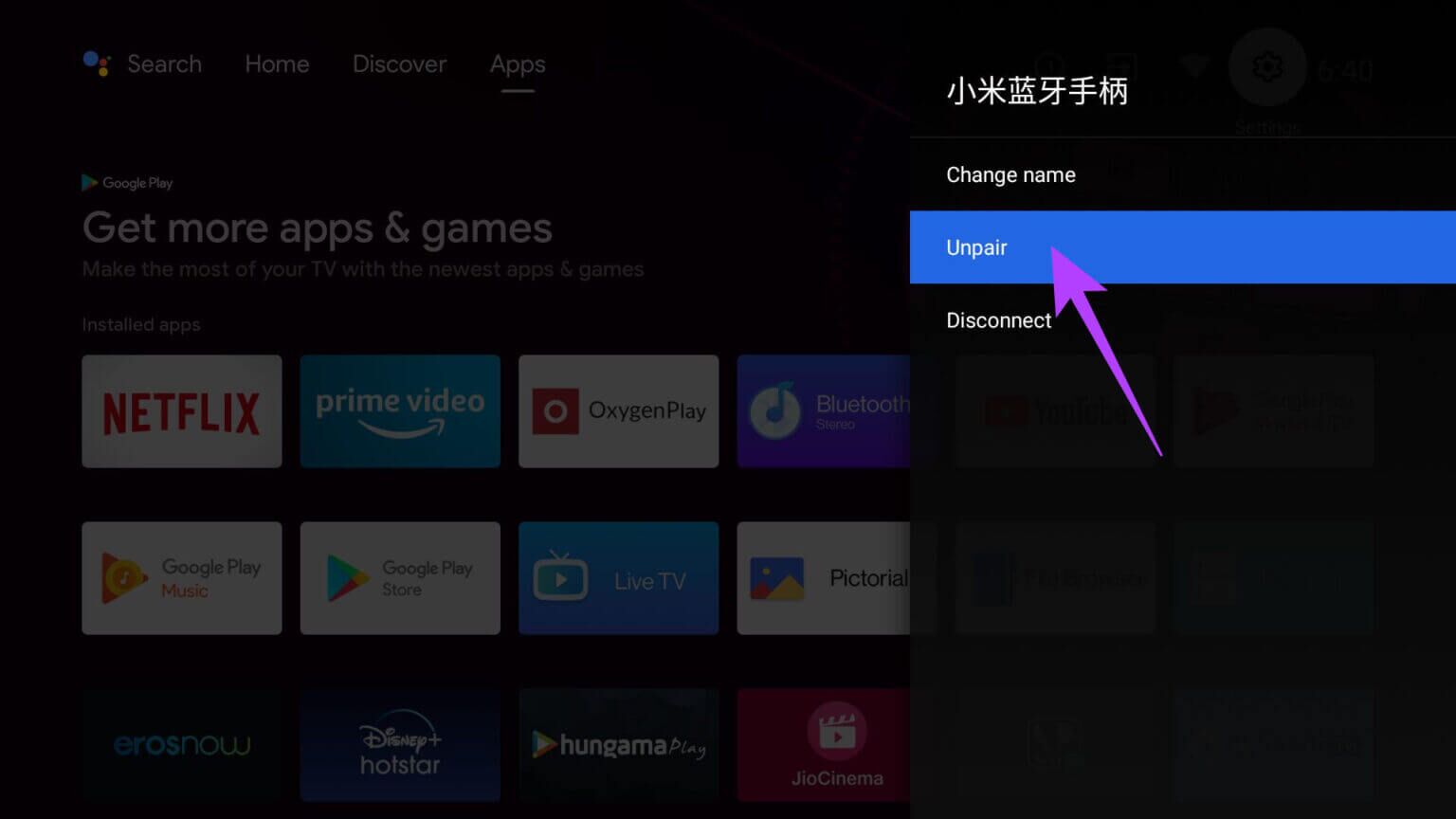
意见6: 当要求确认时,选择 好的。
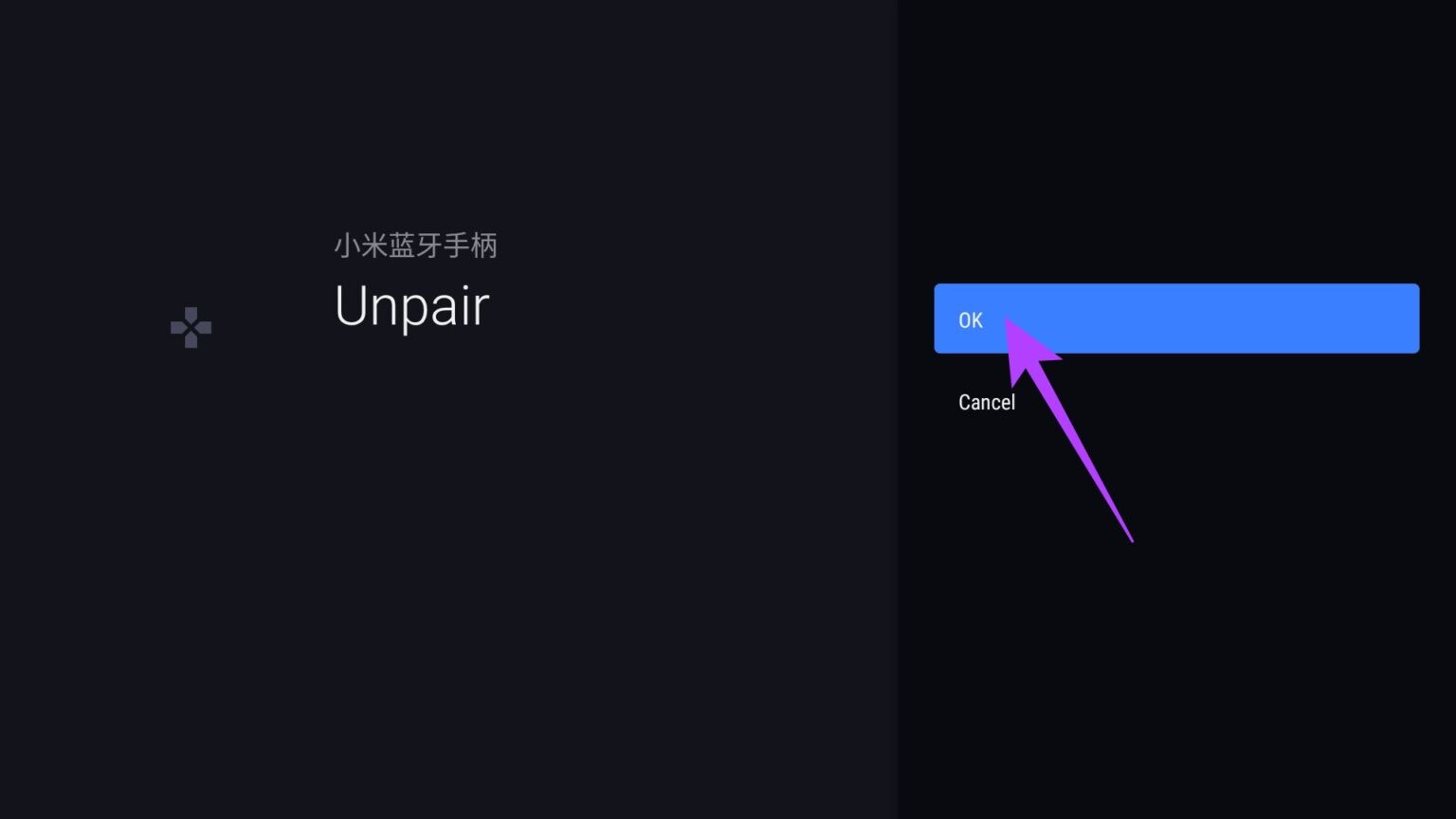
蓝牙设备现在没有配对。
定位 添加扩展按钮 并开始 配对过程 再次将配件置于配对模式。
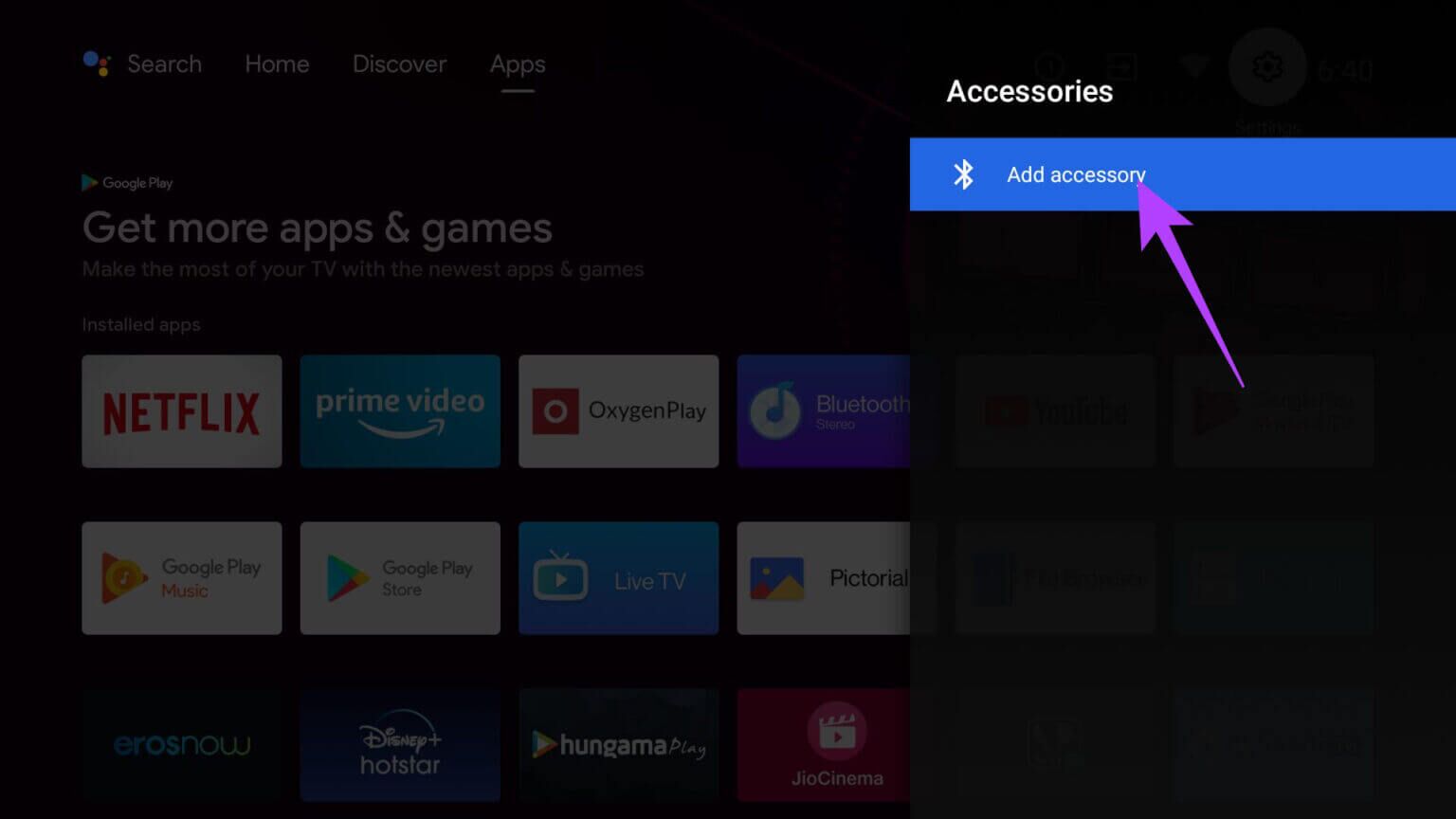
6.拔下电视并重新打开
这是一个非常基本的步骤,有时可以解决看起来有点大的问题,其中一个是修复蓝牙无法在 Android TV 上运行。 如果您已经尝试重新启动电视并且没有任何区别,请尝试将其从墙上插座中拔出,然后等待几秒钟,然后再重新插入。

这应该允许电视进行软重置。 重新启动电视并立即尝试连接您的设备。
7.更新电视上的软件
电视上的软件很可能有错误,并且不允许您与外部蓝牙设备配对。 如果已经与软件相关,则将软件更新到最新版本应该可以解决问题。 这是如何做到的。
步骤1: 打开 تطبيقالإعدادات 在您的 Android TV 上,选择 齿轮图标 在主屏幕的右上角。
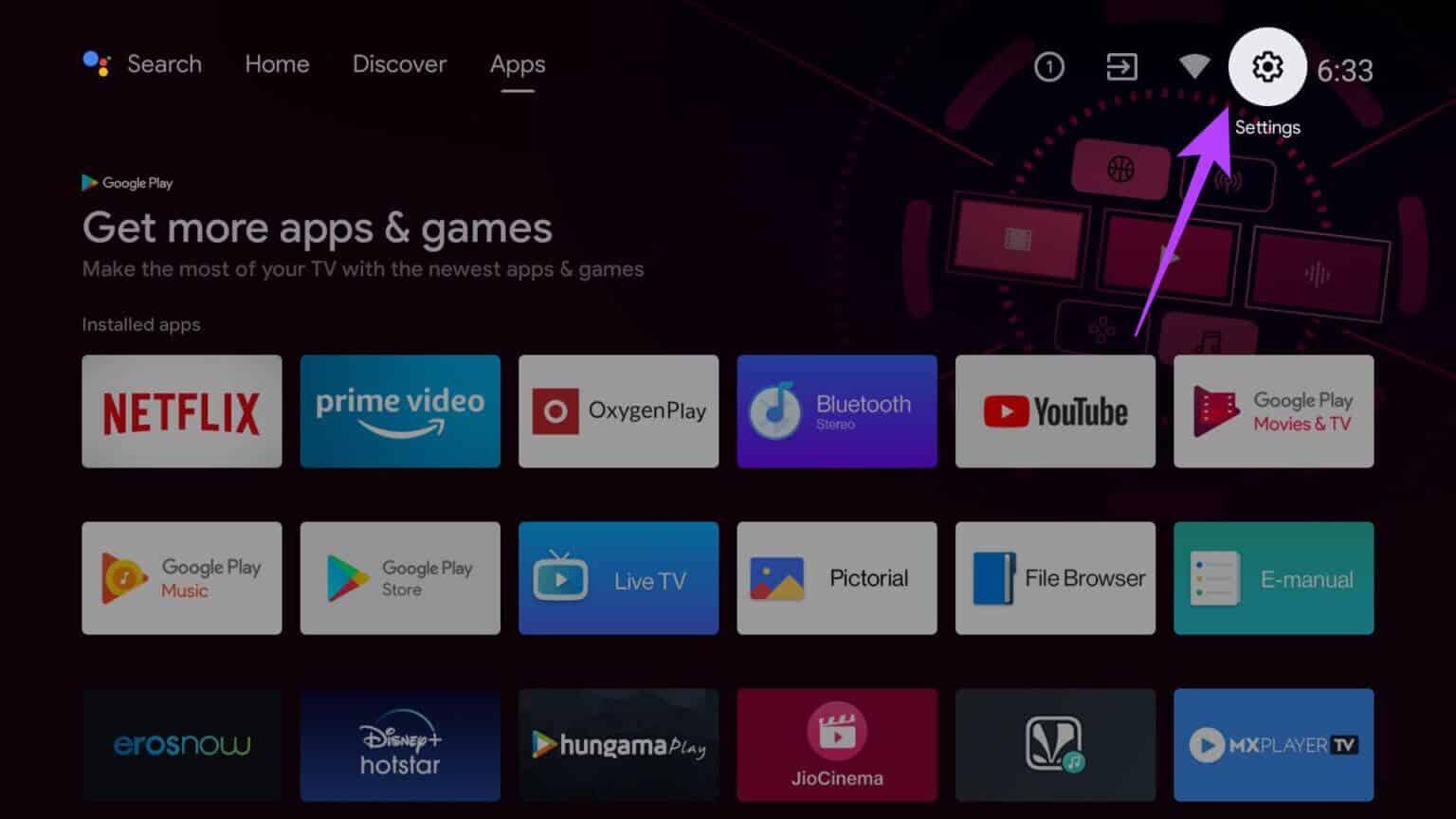
步骤2: 向下滚动到 الخيارالأخير ,应该是 更多设置.
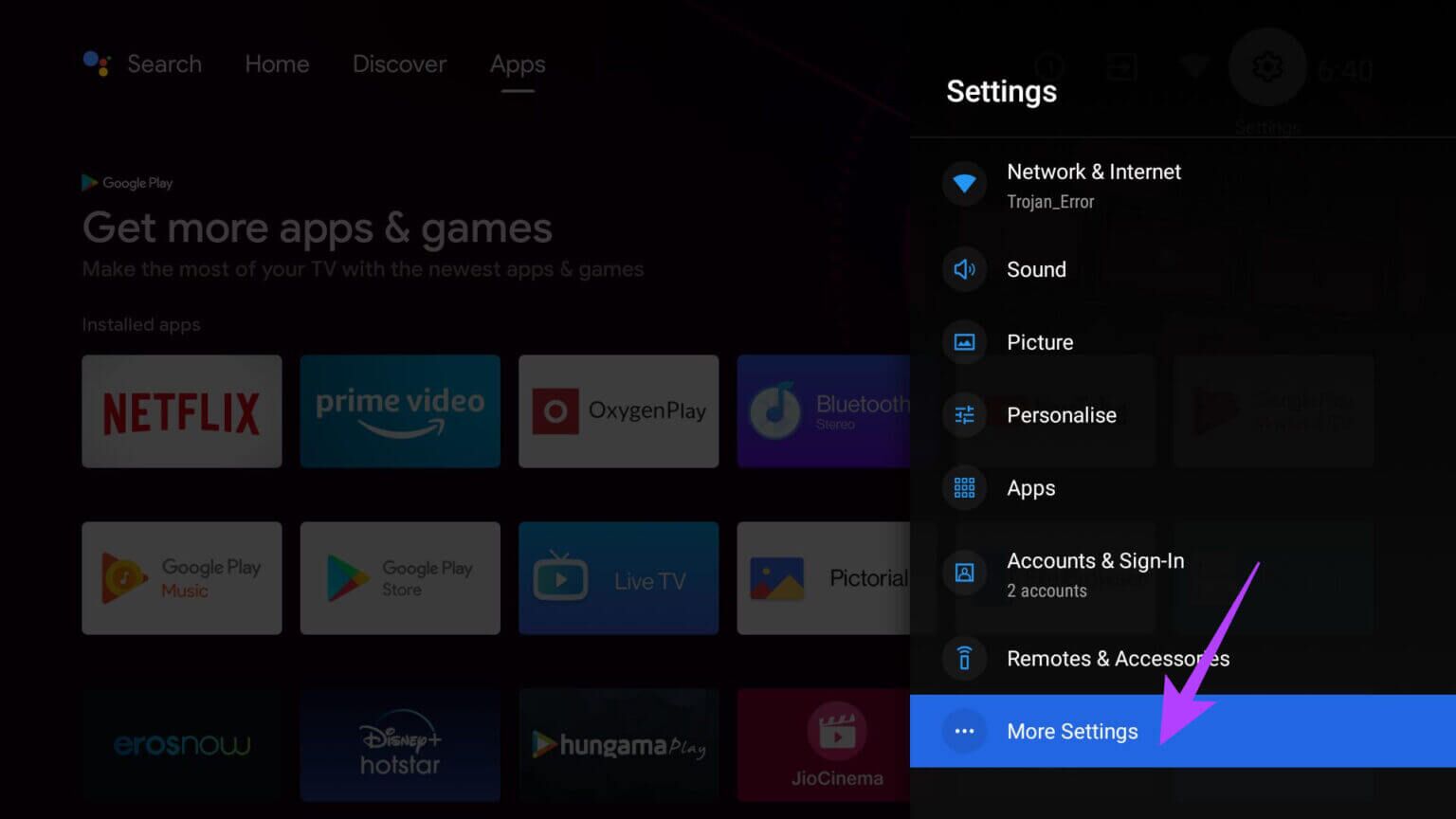
意见3: 定位 选项“关于” 榜首。
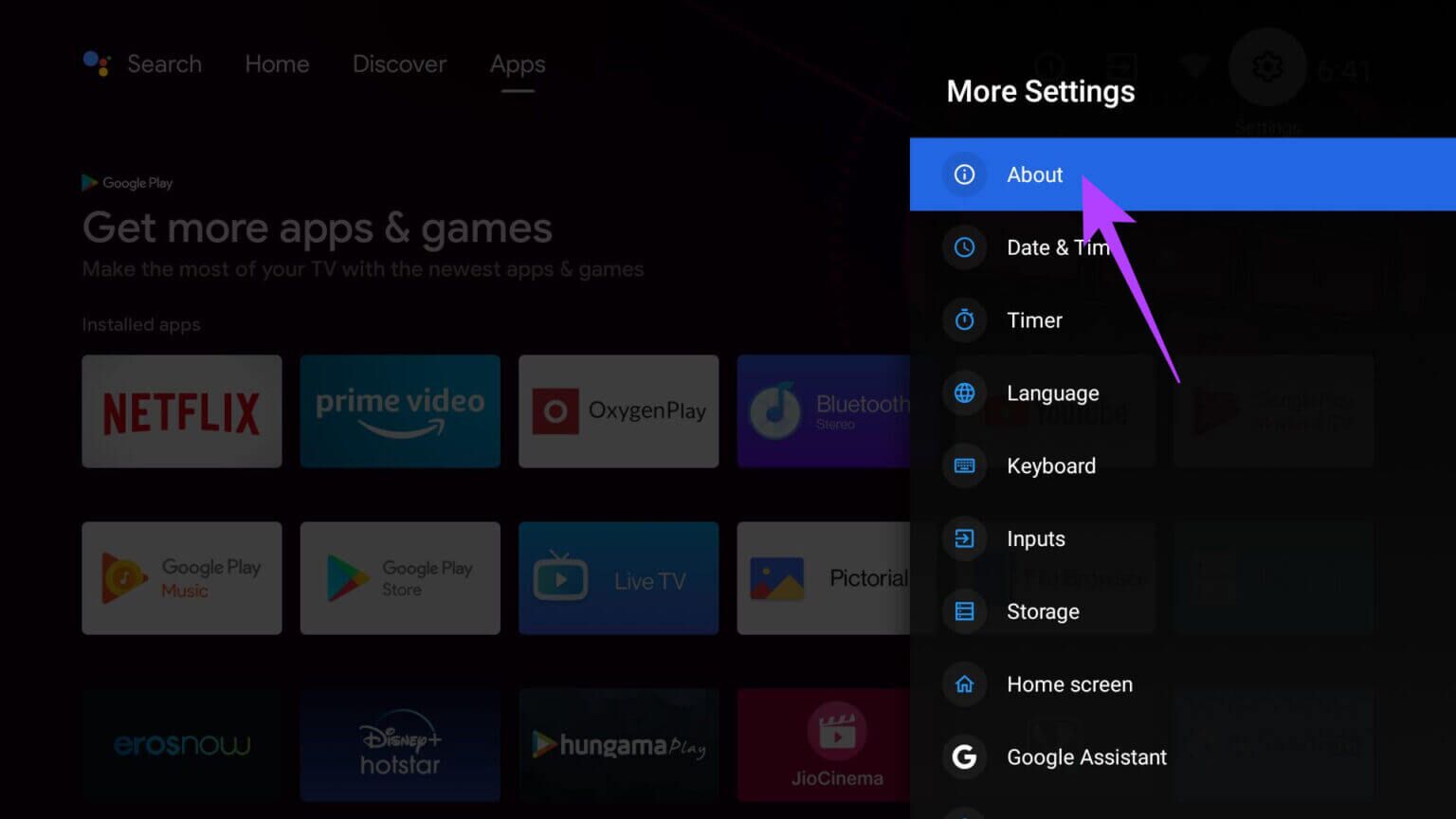
步骤4: 去 系统更新选项卡。
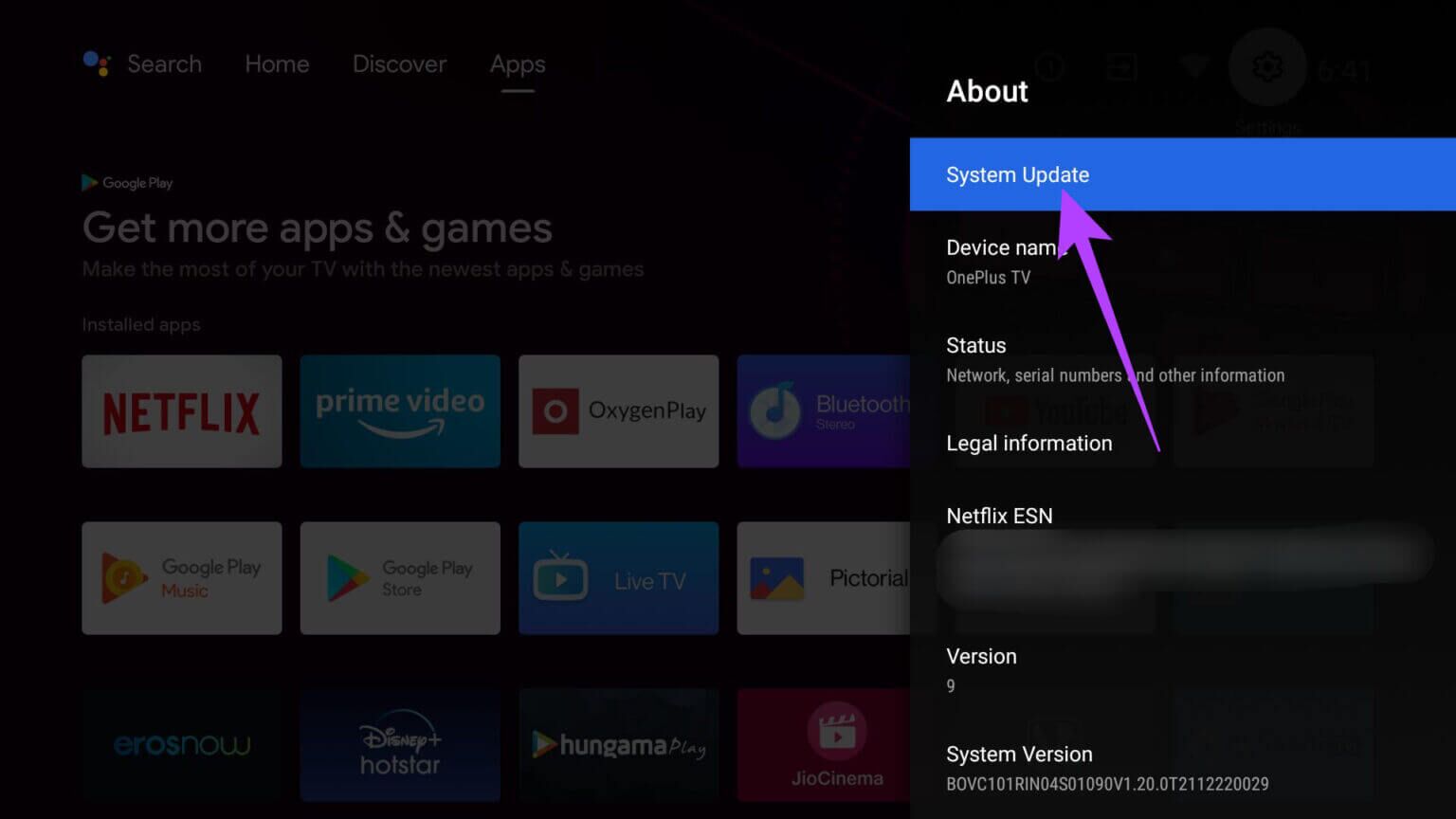
步骤5: 选择验证 有更新. 确保您的电视已连接到有效的互联网连接。
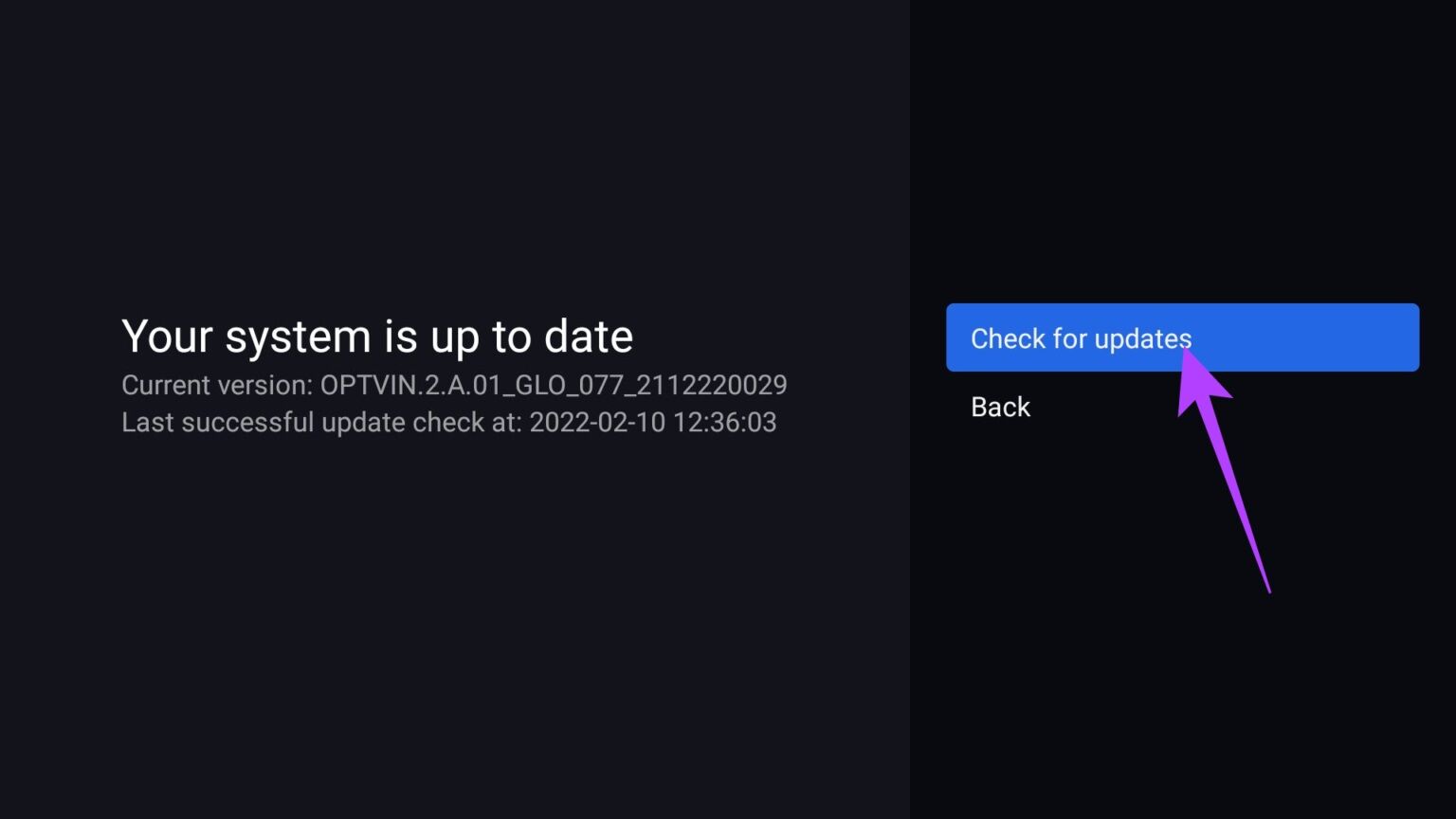
如果有可用更新,它将出现在屏幕上。 选择安装选项并等待安装完成。
将蓝牙配件连接到您的安卓电视
遵循这些快速简单的步骤应该可以让您修复无法在 Android TV 上运行的蓝牙并将您的蓝牙设备与 Android TV 配对。 插入一些配件并使用控制台在电视上玩休闲游戏,或者只是坐下来戴着耳机欣赏电影,而不会打扰家里的其他人。